

By Nathan E. Malpass, Son Güncelleme: 30/01/2024
Fotoğrafların yanlışlıkla silinmesi gibi korkunç bir senaryo herkesin başına gelebilir. Daha da kötüsü, kullanıcıların bu değerli resimlerin kalıcı olarak silindiğini ve iTunes veya iCloud yedekleme dosyaları eksik. Bu durumla karşı karşıyaysanız ve yeri doldurulamaz anlık görüntüleri kurtarmak için herhangi bir umut kalıp kalmadığını merak ediyorsanız doğru yerdesiniz.
Bu kapsamlı kılavuzda, süreç boyunca size yol göstereceğiz. nasıl kalıcı olarak silinen fotoğrafları (iPhone) yedeklemeden kurtarma. Evet, bu mümkün ve bunu nasıl yapacağınızı takip edilmesi kolay adımlar ve güvenilir yöntemlerle göstereceğiz. Fotoğraflarınızı yanlışlıkla sildiyseniz veya cihaz arızası nedeniyle kaybetmiş olsanız da, yanınızdayız.
Bölüm #1: Kalıcı Olarak Silinen Fotoğraflar Sonsuza Kadar Kaybolur mu?Bölüm #2: Son Silinen Albümü Kullanarak Kalıcı Olarak Silinen Fotoğrafları (iPhone) Yedeklemeden KurtarmaBölüm #3: FoneDog iOS Veri Kurtarma: Kalıcı Olarak Silinen Fotoğrafları (iPhone) Yedekleme Olmadan Kurtarma AracıÖzet
Kalıcı olarak silinen fotoğrafların (iPhone) yedeklemeden nasıl kurtarılacağından bahsetmeden önce bu sorudan bahsedelim. iPhone'unuz, tek bir dokunuşla zahmetsizce sayısız fotoğraf çekip saklayan bir dijital sihirbaz gibi hissetmenizi sağlayabilir. Ancak gerçek şu ki, sihir tamamen veri depolamayla ilgilidir ve bunun nasıl çalıştığını anlamak, kalıcı olarak silinen fotoğraflarınızı kurtarmanın ilk adımıdır.
iPhone'unuzun hafızası sizi şaşırtabilecek bir prensiple çalışıyor. Bir fotoğrafı sildiğinizde, anında ortadan kaybolmaz. Bunun yerine cihaz, fotoğrafın kapladığı alanı yeni veriler için "kullanılabilir" olarak işaretler. Başka bir deyişle, rafları boş olan bir kütüphaneye benziyor; kitaplar (veya fotoğraflar) hala orada, ancak kütüphanenin indeksi alanın yeni eklemelere açık olduğunu söylüyor.
Bu önemli bilgi, fotoğraf kurtarma yolculuğumuzun anahtarıdır. Silinen fotoğraflarınızın daha önce kapladığı alanın üzerine yeni veriler yazmadığınız sürece, onları geri getirme şansınız yüksektir. Bunu görünmez bir fırsat penceresi olarak düşünün; ne kadar beklerseniz ve iPhone'unuzu ne kadar çok kullanırsanız pencere o kadar küçülür.
Fotoğraflarınızın kaybolduğunu fark ettikten sonra harekete geçme hızınız, onları kurtarıp kurtaramayacağınız konusunda önemli bir rol oynar. iPhone'unuzda çekilen her yeni fotoğraf, yüklenen uygulama veya oluşturulan veri parçası, daha önce silinen fotoğraflarınızın kapladığı alanı kullanabilir. Ne kadar çok yaparsanız, eski verilerin üzerine yazılma olasılığı da o kadar artar ve bu da kurtarmayı çok daha zor hale getirir.
Peki, "Kalıcı olarak silinen fotoğraflar sonsuza kadar gider mi?" sorusunun cevabı. Hızlı ve dikkatli hareket ettiğiniz sürece bu kesinlikle hayır. Bu kılavuzun ilerleyen bölümlerinde, bu değerli anılarınızı sonsuza dek kaybolmadan önce geri getirmenize yardımcı olacak çeşitli yöntem ve araçları inceleyeceğiz. Unutmayın, sabır ve iyileşme sürecini net bir şekilde anlamak bu çabadaki müttefiklerinizdir.
Daha gelişmiş kurtarma yöntemlerine dalmadan önce, kalıcı olarak silinen fotoğrafları (iPhone) yedeklemeden kurtarmak için mevcut en basit ve en hızlı seçeneği keşfetmek önemlidir: "Son Silinenler" albümünü kullanmak.
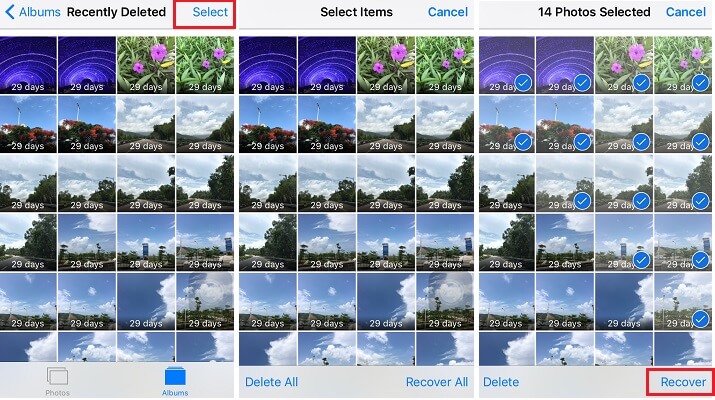
Önemli notlar:
"Son Silinenler" albümü, iTunes'a ihtiyaç duymadan gerçek iPhone'daki silinmiş fotoğrafları kurtarmanın basit ve kullanıcı dostu bir yoludur. iCloud destek olmak. Ancak etkinliği son 30 gün içinde silinen fotoğraflarla sınırlıdır. Fotoğraflarınız uzun süre önce silindiyse veya artık bu klasörde değilse endişelenmeyin; Fotoğraf kurtarma için hala keşfedilecek ek yöntemler var.
"Son Silinenler" albümü kullanışlı bir yerleşik özellik olsa da, özellikle fotoğraflarınız 30 günden daha uzun süre önce silinmişse bazı sınırlamaları vardır. Bu gibi durumlarda üçüncü taraf iPhone 15 destekli veri kurtarma yazılımı gibi FoneDog iOS Veri Kurtarma kurtarmaya gelebilir. Bu bölümde, yazılıma genel bir bakış sunacağız ve iPhone'unuzdan kalıcı olarak silinen fotoğrafları yedekleme olmadan kurtarma adımlarında size yol göstereceğiz.
iOS Veri Kurtarma
Fotoğrafları, videoları, kişileri, mesajları, arama günlüklerini, WhatsApp verilerini ve daha fazlasını kurtarın.
iPhone, iTunes ve iCloud'dan verileri kurtarın.
En son iPhone ve iOS ile uyumludur.
Bedava indir
Bedava indir

FoneDog iOS Veri Kurtarma, aşağıdakiler için tasarlanmış saygın bir yazılımdır: metin mesajları da dahil olmak üzere iPhone'lardan silinen çeşitli veri türlerini kurtarın, videolar, fotoğraflar, kişiler ve daha fazlası. Kullanıcı dostu arayüzü ve kaybolan veya silinen verileri yedekleme olmadan bile geri getirme konusundaki etkinliği ile tanınır.
Bu adımları izleyin. kalıcı olarak silinen fotoğrafları (iPhone) yedeklemeden kurtarma FoneDog iOS Veri Kurtarma'yı kullanarak:
Adım #1: FoneDog iOS Veri Kurtarma'yı İndirin ve Yükleyin
Resmi FoneDog web sitesini ziyaret edin ve iOS Veri Kurtarma yazılımını indirin. Bilgisayarınıza kurun ve programı başlatın.
Adım #2: iPhone'unuzu Bilgisayara Bağlayın
Gadget'ı veya iPhone'u bilgisayara bağlamak için bir USB kablosu kullanın. İstendiğinde iPhone'unuzdaki bilgisayarın güvenli olduğunu söylediğinizden veya güvendiğinizden emin olun.
Adım #3: Veri Kurtarma Modunu Seçin
FoneDog iOS Veri Kurtarma arayüzünde çeşitli kurtarma modları bulacaksınız. Bu amaçla seçin "İOS Cihazından Kurtar".
Adım #4: Silinen Veriler İçin iPhone'unuzu Tarayın
Tıkla "Taramayı Başlat" düğmesine bastığınızda yazılım silinen fotoğraflar ve diğer veriler için iPhone'unuzu taramaya başlayacaktır.

Adım #5: Kurtarılacak Fotoğrafları Önizleyin ve Seçin
Tarama tamamlandığında, FoneDog kurtarılabilir dosyaların bir listesini görüntüleyecektir. Şuraya gidin: "Fotoğraflar" kategori ve silinen fotoğrafları önizleyebilirsiniz. Kurtarmak istediklerinizi seçin.
Adım #6: Silinen Fotoğrafları Kurtar
Fotoğrafları seçtikten sonra adlı butona tıklayın. "Kurtarmak". Kurtarılan fotoğrafları kaydetmek için kullanıcının bilgisayarında bir konum seçin.

Adım #7: Kurtarılan Fotoğraflarınıza Erişin
FoneDog iOS Veri Kurtarma, kurtarma işlemini tamamlayacak ve tamamlandığında sizi bilgilendirecektir. Artık kurtarılan fotoğraflarınıza kullanıcının bilgisayarından erişebilirsiniz.
FoneDog iOS Veri Kurtarma, iPhone'unuzdan kalıcı olarak silinen fotoğrafların kurtarılması söz konusu olduğunda güvenilir bir çözümdür. iTunes veya iCloud yedeklemesi. Kayıp verilerin kurtarılmasında basit bir süreç ve yüksek bir başarı oranı sunar. Silinen fotoğrafları başarılı bir şekilde kurtarma şansınızı artırmak için hızlı hareket etmeyi unutmayın.
İnsanlar ayrıca okurSON KILAVUZ: Facebook'tan Silinen Fotoğraflar Nasıl KurtarılıriOS Güncelleme Silinen Fotoğraflar, Nasıl Kurtarılır
iPhone'unuzdaki değerli fotoğrafları kaybetmek yürek burkan bir deneyim olabilir, ancak bir yedeğiniz olmasa bile bunların sonsuza kadar kaybolmayabileceğini unutmamak çok önemlidir. Bu kapsamlı kılavuzda size yardımcı olacak çeşitli yöntemleri araştırdık. kalıcı olarak silinen fotoğrafları (iPhone) yedeklemeden kurtarma.
Yeni veriler potansiyel olarak eski fotoğraflarınızın depolandığı alanın üzerine yazılabileceğinden, silinen fotoğrafların kurtarılması söz konusu olduğunda zamanın çok önemli olduğunu unutmayın. Başarılı bir iyileşme şansınızı artırmak için hızlı ve özenle hareket edin.
Sonuç olarak, iPhone'daki fotoğrafların kaybolması üzücü olsa da, yedekleme olmadan bile fotoğrafları geri almak için atabileceğiniz adımlar vardır. İster yerleşik "Son Silinenler" albümüne güvenin, ister FoneDog iOS Veri Kurtarma gibi özel yazılımlara yönelin, değerli anılarınızı kurtarma umudunuz kaybolmaz.
Hinterlassen Sie einen Kommentar
Yorumlamak
iOS Veri Kurtarma
FoneDog iOS Veri Yedekleme - iOS aygıtınızdan kayıp veya silmiş dosyaları kurtarmanıza yardım etmek için üç etkili yöntem sağlar.
Ücretsiz deneme Ücretsiz denemePopüler makaleler
/
BİLGİLENDİRİCİLANGWEILIG
/
basitKOMPLİZİERT
Vielen Dank! Merhaba, Sie die Wahl:
Excellent
Değerlendirme: 4.8 / 5 (dayalı 69 yorumlar)